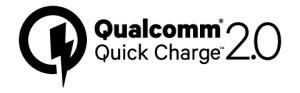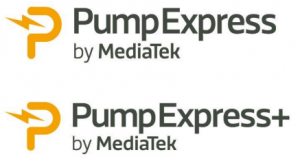2016/05/30追記: 最新のPump Express 3.0についての記事があります→「MediaTekの急速充電規格PumpExpress 3.0登場。USB-C専用&充電時に本体を発熱させない方式 」
スマホに対して急速充電するための規格として、QualcommがQuick Chargeというものを用意した。
現段階では、Quick Charge 2.0という規格になっている。Qualcomm Quick Charge紹介ページ 」
この規格はQualcommの出しているSoC Snapdragonの持っている機能の1つ、的な位置づけになっている。
MediaTekでは対抗して急速充電規格を策定した。Pump Express plus 」である。
どちらもやってることは同じ。
通常であれば、「5Vで2A以下」というのがUSB充電のお約束であるところ、急速充電するためにそれ以上を供給できるようにするというもの。
でも互換性はない。
Quick ChargeもPump Express Plusも「5V」ではなく「5.0~12V」の範囲で供給電圧を上げてしまうというものになる。
どちらの規格もUL に登録されており、下記に資料が掲載されている。
「Qualcomm Quick Charge 2.0 」MediaTek Pump Express / Pump Express Plus Certification Program 」Pump Expressプレゼン資料
ちなみにQuick Charge側はラップトップ向けに20V供給もできる「Quick Charge 2.0 Class B」というものを用意。
Pump Express側は逆に腕時計など小電力機器向けに電圧を下げる「Pump Express」というものを用意。
下記の4種類が存在していることになる。
・Quick Charge 2.0 Class A :5/9/12V
まぁ、メインはスマホ向けになるだろうから「Quick Charge 2.0 Class A」と「Pump Express Plus」の戦いになるんでしょうけど、果たして、どれくらい広まっていくことになるのか!?
2015/07/14追記
充電器で使用するICチップを出しているメーカのページを見つけた。
dialog Semiconductor社 のiWattチップAD/DC ConvertersにQuick Charge用のとPump Express用のを発見。
Qualcomm Quick Charge2.0用は2チップ構成で、現状、以下の3種類の組み合わせがとれるようだ。iW620 」+第2世代ClassA(5V/9V/12V)用出力段チップ「iW626 」iW1780 」+第2世代ClassA(5V/9V/12V)用出力段チップ「iW626 」iW1780 」+第2世代ClassA(5V/9V)用出力段チップ「iW629 」
MediaTek Pump Express用は1チップ構成iW1788 」
iW1780の説明には、40Wまでサポートと記載
回路図の構成をみると、Pump Express plusのiW1788の方は、普通の充電器の構造をそのまま流用できるような感じになっている。
2015/07/16追記
もう1社みつけた
Fairchild Semiconductorから2チップ構成のものが出ている。FAN501A オフライン DCM/CCM フライバックPWMコントローラー 充電アプリケーション向け 」で共通。
2段目が分かれている。FAN6100M MediaTek Pump Express™ Plusと互換性のある二次側定電圧定電流コントローラ 」FAN6100HM 」(6100Mより大電流対応)FAN6100Q Qualcomm® Quick Charge 2.0と互換性のある二次側定電圧定電流コントローラー 」
FAN6100MとFAN6100HMの説明には「SUpport MediaTek Pump Express Plus and Fairchild’s FCP-Single Communication Protocol Specifications」とあり、「Fairchild’s FCP-Single Communication Protocol」なるものがある、ということが伺えるが、採用製品らしきものが見当たらず、詳細は不明。